2 Formas de Reproducir Apple Music en PS5 en 2024
¿Quieres tener Apple Music en PS5? Playstation 5 es una brillante consola de videojuegos presentada en 2020. Al igual que PS4, PS5 es compatible con aplicaciones multimedia como Netflix, Hulu, Amazon Prime Video y más.
¿Está Apple Music en PS5? Por suerte, Apple Music ya está integrado con PS5, lo que significa que si eres suscriptor de Apple Music, puedes aprovechar la oportunidad de reproducir Apple Music en PS4.
Además de permitirte obtener la música de Apple en PS5, este post te presentará la guía paso a paso para ayudarte a saber cómo controlar la música de Apple en PS5 desde el teléfono.
Parte 1: Cómo obtener Apple Music en PS5
Sony ha revelado que ya se puede escuchar música de Apple en las consolas PS5. Para que Apple Music funcione en la PS5, tendrás que asegurarte de que tienes el paquete premium de Apple Music. Si no estás suscrito a Apple Music, puede que te resulte difícil controlar la música de Apple en PS5 con el teléfono.
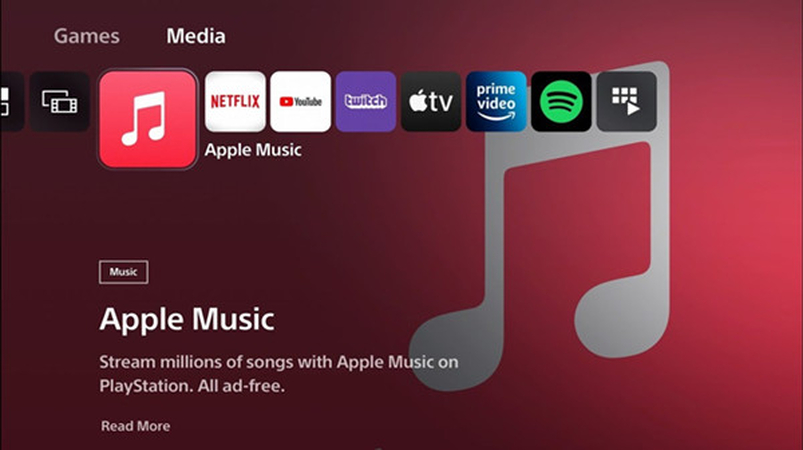
Aquí está la guía paso a paso para aprender cómo obtener música de Apple en PS5.
Paso 1: Navega hasta Media Home en la consola PS5 y elige el botón All Apps.
Paso 2: Haz clic en Aceptar en Apple Music y elige el botón Descargar antes de instalar la aplicación Apple Music.
Paso 3: Inicia allí la aplicación Apple Music y elige el botón Iniciar sesión o Registrarse. A continuación, debes introducir las credenciales de Apple Music para asegurarte de que has iniciado sesión con la cuenta de Apple Music.
Nota:Una vez que haya instalado la música de Apple en PS5, es el momento de aprender a reproducir música de Apple en PS5 desde el teléfono. ¿Se puede controlar la música de Apple en PS5 desde el teléfono? Sigue leyendo esta guía para disfrutar de la reproducción de música de Apple en PS5.
Parte 2: Cómo reproducir Apple Music en PS5
Varios usuarios han preguntado cómo reproducir la música de Apple en PS5. Reproducir música de Apple allí no le pide que haga mucho como seguir un par de simple será suficiente para poner las cosas. Antes de reproducir los archivos de música de Apple en la plataforma PS5, tendrá que asegurarse de que está utilizando el paquete premium de Apple Music ya que esta plataforma no permite a los usuarios libres para empezar a disfrutar de la música de Apple allí.
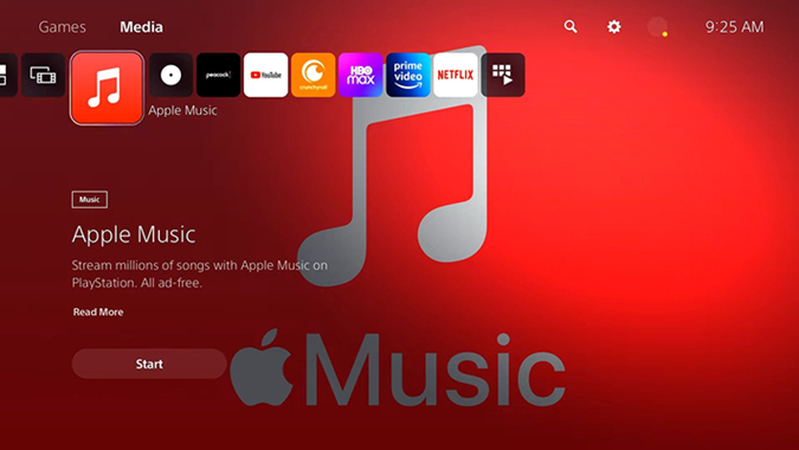
Mira la guía paso a paso a continuación para aprender cómo Apple música en PS5 desde el teléfono.
Paso 1: Para empezar, tendrás que asegurarte de que la PS5 y los dispositivos iOS están vinculados a la misma red WiFi.
Paso 2: Inicia la Apple Music en iOS antes de elegir los archivos de música que deseas transmitir allí.
A continuación, debes abrir el Centro de Control deslizando el dedo hacia abajo desde la esquina superior derecha de la pantalla.
Paso 3: Mantén pulsado el widget de reproducción de la parte superior derecha y pulsa bien el botón AirPlay. A continuación, tendrás que navegar hasta la lista de dispositivos disponibles y pulsar el PS5 desde ahí. De esta forma, podrás controlar la música de Apple desde el iPhone en el PS5.
Además de utilizar AirPlay para conectar la PS5 y el iPhone, también puedes utilizar el cable auxiliar y Bluetooth para hacer lo mismo. De esta forma podrás controlar la música de Apple en el PS5 con el teléfono.
Parte 3: Cómo descargar Apple Music a MP3 y escucharlo en PS5
1. Cómo descargar Apple Music a MP3
Los métodos mencionados pueden afectar a la calidad del audio mientras se reproduce, por lo que optar por una alternativa tiene sentido.
Apoyándose en HitPaw Video Converter y descargar la música de Apple como archivos locales siempre es posible. De este modo, podrá transferir los archivos a la PS5 a través de USB con su calidad original. Con HitPaw Video Converter, puedes descargar Apple Music con una calidad sin pérdidas, conservando toda la información de los metadatos y las etiquetas ID3.
Características
- Permite descargar la música de Apple con calidad sin pérdidas
- Soporta múltiples formatos de audio
- No viene con los molestos anuncios
- Te bendice con la velocidad de conversión 120x
- Le permite descargar numerosos archivos de música de Apple simultáneamente
Aquí tienes la guía paso a paso para descargar música de Apple a través de HitPaw Video Converter.
Paso 1: Instala HitPaw Video Converter en el ordenador, elige el botón Música y selecciona Apple Music Converter.

Paso 2: Al ver el convertidor integrado de Apple Music, debes iniciar sesión con las credenciales de la cuenta de Apple Music.

Paso 3: Después de acceder a toda la música de Apple allí, tendrás que seleccionar los archivos de música que deseas descargar y hacer clic en el botón Descargar.

Paso 4: Una vez que hayas hecho clic en el botón Descargar, HitPaw Video Converter comenzará a analizar la dirección URL y, a continuación, podrás previsualizar los archivos de música.

Paso 5: Pulsa el botón Convertir todo para elegir el formato de audio en el que convertir los archivos de audio. Como tu objetivo es convertir la música de Apple a MP3, debes elegir el formato MP3.

Paso 6: Haz clic en el botón Convertir todo para pedirle a HitPaw Video Converter que descargue la música de Apple por ti.

2. Cómo reproducir Apple Music en PS5 con una unidad USB
Reproducir la música de Apple en PS5 a través de una unidad USB. Después de descargar la música de Apple localmente, puede transferirlos a PS5 a través de USB.
Paso 1: Para empezar, tendrás que conectar la unidad USB al ordenador antes de acceder a la unidad USB a través del ordenador. A continuación, tendrá que establecer la nueva carpeta.
Paso 2: Copia los archivos de música de Apple descargados de los archivos locales a la nueva carpeta.
Paso 3: Después de copiar la carpeta, tendrás que expulsar la unidad USB antes de conectarla a la consola PS5.
Paso 4: Haz clic en el icono Música de los Centros de control antes de ver la unidad USB en la lista de reproducción.
Paso 5:Elige la unidad USB antes de reproducir la música de Apple allí.
Preguntas frecuentes
Q1. ¿Se puede tener Apple Music en PlayStation 5?
A1. La integración de Apple Music Playstation 5 te ha permitido reproducir la música de Apple en Playstation. Los pasos para disfrutar de la música de Apple en Playstation son sencillos, siempre y cuando hayas contratado el paquete Premium de Apple Music. Si eres suscriptor de Apple Music, no tienes que hacer mucho para reproducir tus canciones favoritas de Apple Music en la PlayStation 5.
Q2. ¿Qué aplicaciones de música puedes descargar en PS5?
A2. PS5 aporta mucha creatividad cuando se integra con las diferentes aplicaciones de streaming de música. Por ejemplo, puedes descargar Spotify, Amazon Music, Apple Music, Tidal y Pandora en la PS5 y empezar a disfrutar escuchando la sensacional e hipnotizante música en la PS5.
Conclusión
Esta guía presenta las dos magníficas y más adecuadas formas de reproducir música de Apple en PS5. El primer método que hemos introducido en esta guía sólo se aplica al usuario premium de Apple Music. Por lo tanto, si usted es una música de Apple libre dispuesto a aprender cómo reproducir música de Apple en PS5 desde el teléfono, HitPaw Video Converter sigue siendo la opción más recomendada.
Con esta herramienta, tienes la posibilidad de descargar música de Apple como local en calidad sin pérdidas, y esta notable herramienta también te ofrece una velocidad de conversión de 120x.






 HitPaw FotorPea
HitPaw FotorPea HitPaw Edimakor
HitPaw Edimakor

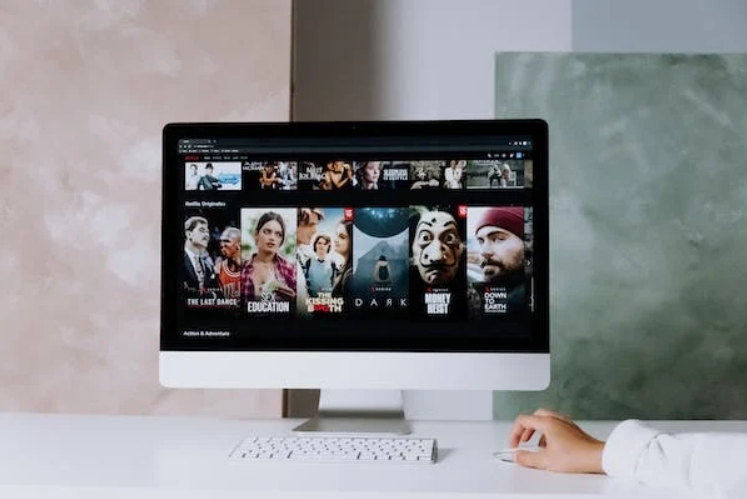

Compartir este artículo:
Valorar este producto:
Juan Mario
Redactor jefe
Trabajo como autónomo desde hace más de cinco años. Siempre me impresiona encontrar cosas nuevas y los últimos conocimientos. Creo que la vida no tiene límites, pero yo no los conozco.
Más ArtículosDejar un comentario
Introduce tu opinión sobre los artículos de HitPaw